在现代计算机使用中,BIOS(基本输入输出系统)设置是每位IT专业技术人员必须掌握的基本技能之一。对于戴尔台式机用户而言,设置U盘启动项尤为重要,尤其是在需要重装操作系统或进行系统维护时。通过正确的BIOS设置,用户可以从U盘启动,安装新的操作系统或运行修复工具。本文将详细介绍戴尔台式机BIOS设置U盘启动项的步骤和注意事项,以帮助用户顺利完成这一过程。
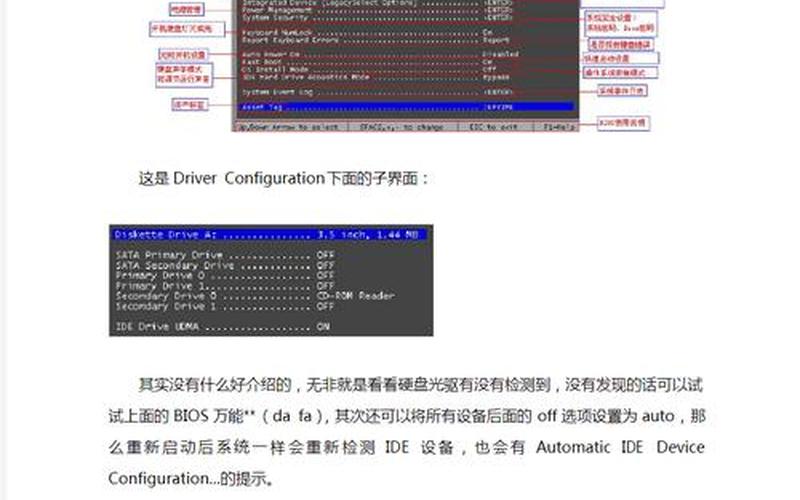
戴尔台式机BIOS简介
BIOS是计算机硬件与操作系统之间的桥梁,负责初始化硬件设备并加载操作系统。在戴尔台式机上,用户可以通过按特定的键进入BIOS设置界面,通常是F2或ESC键。在这个界面中,用户可以配置各种硬件参数,包括启动顺序、时钟设置和安全选项等。了解这些设置对于确保计算机正常启动和运行至关重要。
U盘启动项的重要性
U盘作为一种便携式存储设备,因其容量大、速度快而被广泛应用于数据传输和系统安装。通过将操作系统镜像写入U盘,用户可以方便地进行系统重装、数据恢复或其他维护任务。在BIOS中设置U盘为启动项,可以使计算机在启动时优先从U盘加载操作系统,从而实现灵活的系统管理。
如何进入BIOS设置
要进入戴尔台式机的BIOS设置界面,用户需在开机时按下F2键。屏幕上会出现戴尔的Logo,随后进入BIOS界面。在某些情况下,如果需要快速选择启动设备,可以按F12键直接进入启动菜单。在这个菜单中,可以看到当前可用的启动设备,包括硬盘、光驱和U盘等。
设置U盘为启动项的步骤
插入U盘:将 *** 好的U盘插入电脑USB接口。确保该U盘已正确 *** 成可引导设备,并包含所需的操作系统镜像。
进入BIOS:开机时按F2键进入BIOS设置界面。在BIOS主菜单中,使用方向键导航至“Boot”选项卡。
修改启动顺序:在“Boot”选项卡下,找到“Boot Sequence”或“Boot Order”设置。确保将U盘移动到列表的顶部,以便计算机在启动时优先从U盘加载。
禁用安全启动:如果使用的是较新的戴尔台式机,还需要禁用“Secure Boot”选项。这一选项通常在“Security”菜单下,可以通过将其设置为“Disabled”来完成。
保存并退出:完成所有更改后,按F10保存设置并退出BIOS。计算机会自动重启,此时应按F12选择从U盘启动。
相关内容的知识扩展:
在深入了解戴尔台式机BIOS设置及其对U盘启动项的影响后,我们可以扩展几个相关知识领域,以帮助用户更全面地掌握这一技能。
1. BIOS与UEFI的区别
传统BIOS与现代UEFI(统一可扩展固件接口)之间存在显著差异。UEFI支持更大的硬盘驱动器和更快的启动速度,同时提供更友好的用户界面。对于新型号的戴尔台式机,大多数都采用UEFI模式,这意味着用户在设置U盘启动时,需要确保所用的U盘支持UEFI引导。UEFI还支持安全启动功能,这要求用户在进行系统安装前禁用该选项,以避免引导失败。
2. U盘 *** 工具
*** 可引导U盘的 *** 有很多种,其中常用的软件包括Rufus、UNetbootin和Windows USB/DVD Download Tool等。这些工具能够帮助用户将ISO镜像文件写入U盘,使其变成可引导设备。在选择工具时,应根据具体需求和操作系统版本选择合适的软件。在 *** 过程中,要确保选择正确的分区方案(MBR或GPT),以兼容不同类型的计算机架构。
3. 常见问题及解决方案
在进行BIOS设置和U盘启动过程中,用户可能会遇到一些常见问题。例如,如果电脑无法识别插入的U盘,可以尝试更换USB接口或检查U盘是否已正确 *** 成可引导格式。如果仍然无法解决问题,可以考虑更新BIOS版本,有时新版本会修复旧版中的某些bug。在重装系统前备份重要数据也是非常必要的一步,以防止数据丢失。
通过以上内容,相信读者对戴尔台式机BIOS设置及其对U盘启动项的重要性有了更深入的理解。这不仅能帮助用户顺利完成操作,还能提升他们对计算机硬件管理的整体能力。







